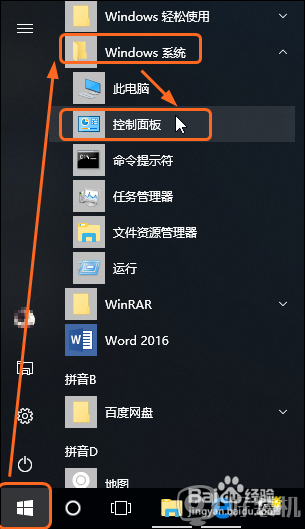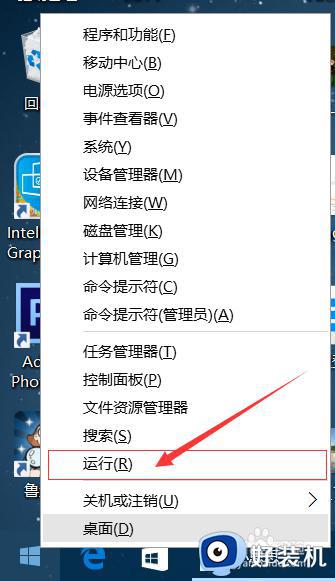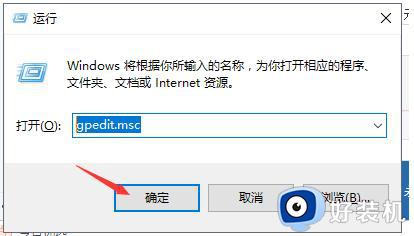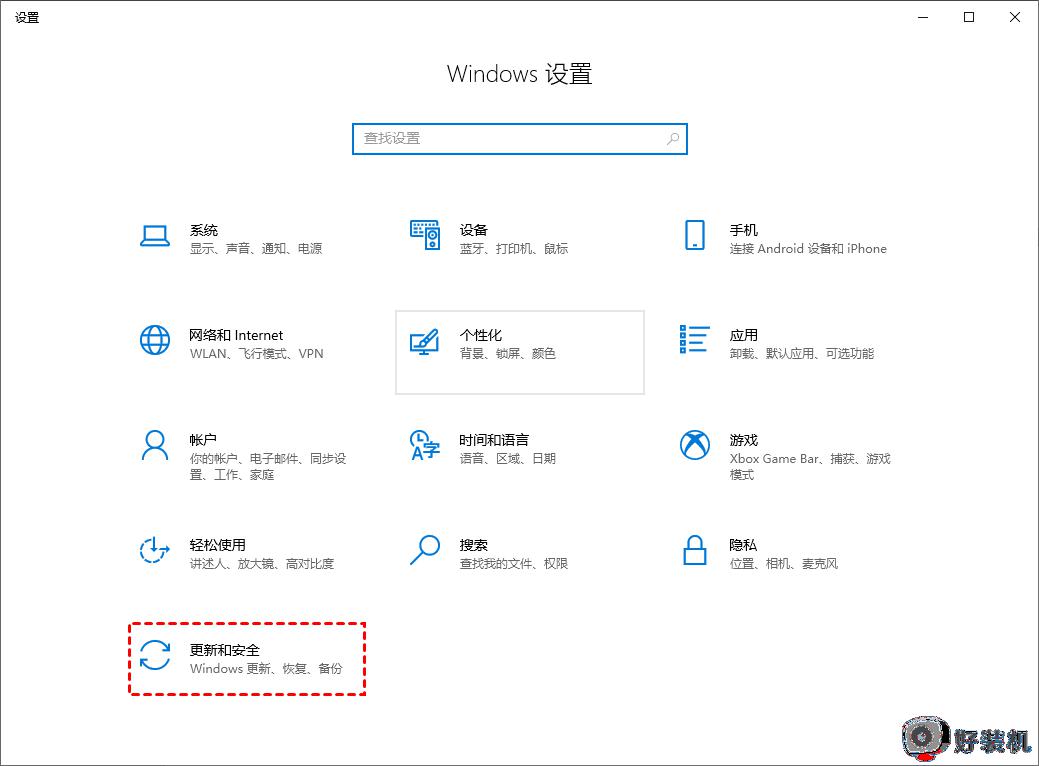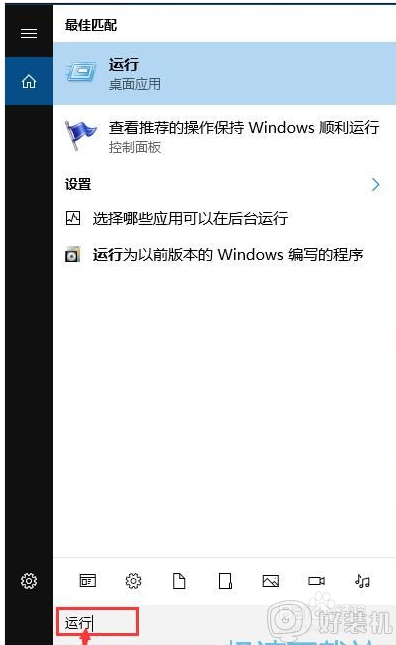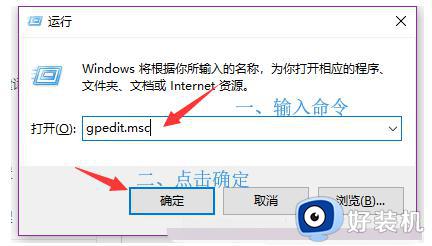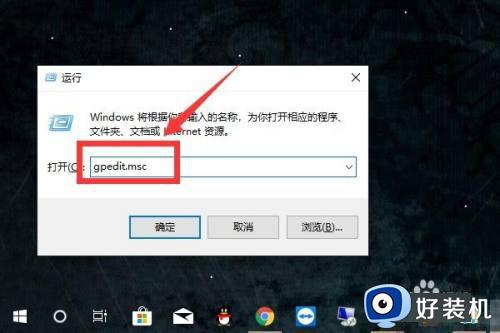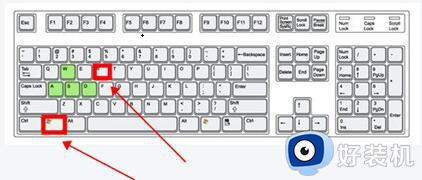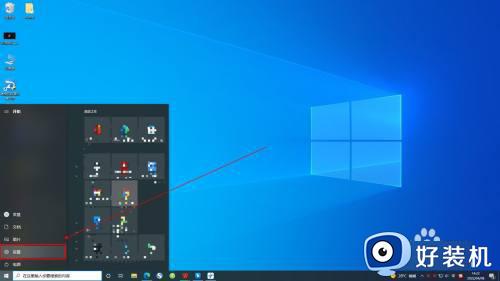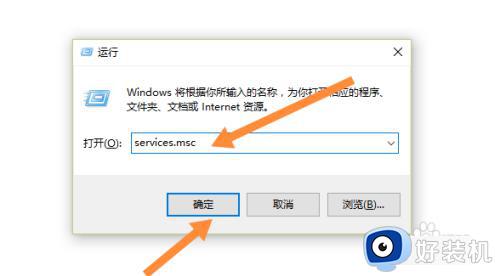win10怎么取消系统更新的通知 win10关闭自动更新通知设置方法
时间:2023-07-26 09:51:36作者:xinxin
为了保证win10系统运行的稳定,因此微软官方也会每隔一段时间发送更新推送,可是当用户在日常运行win10电脑的过程中,时常弹出的更新提示窗口难免会影响到用户的操作体验,因此就想要将其关闭,可是win10怎么取消系统更新的通知呢?今天小编就来告诉大家win10关闭自动更新通知设置方法。
推荐下载:系统之家win10免激活
具体方法:
1、点击【开始】-【设置】,进入设置界面。

2、进入设置界面,点击【windows更新和安全】。
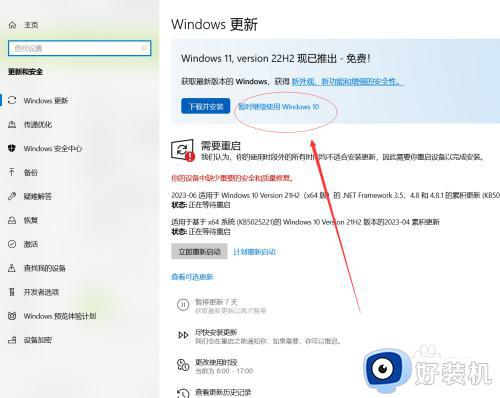
3、点击【高级选项】。
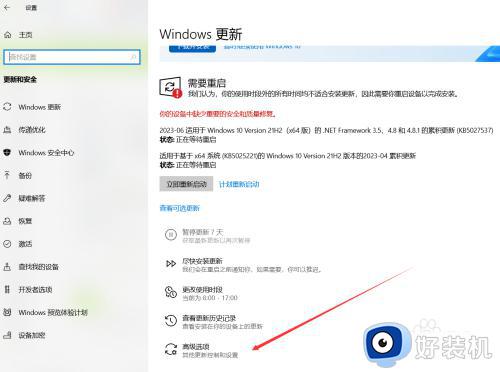
4、点击关闭更新通知,windows更新通知关闭成功。
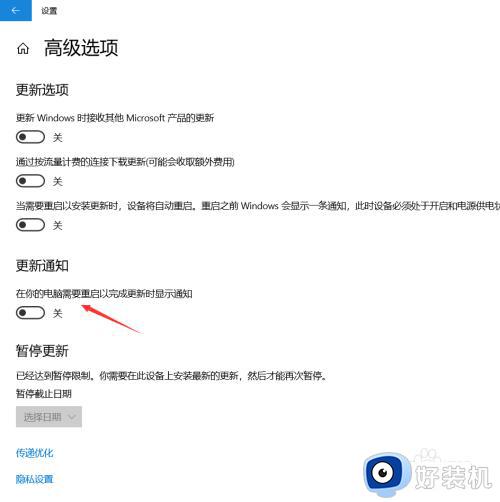
上述就是小编给大家带来的关于win10关闭自动更新通知设置方法了,还有不懂得用户就可以根据小编的方法来操作吧,希望本文能够对大家有所帮助。